Jedwali la yaliyomo
Kutoa thamani za kipekee kulingana na kigezo kimoja au tofauti ni jambo la kawaida sana katika ofisi & biashara. Microsoft Excel pia imeongeza chache muhimu & njia rahisi za kutoa maadili ya kipekee kutoka kwa mkusanyiko mkubwa wa data. Katika makala haya, nitajaribu kuonyesha jinsi ya kutoa thamani za kipekee kulingana na vigezo katika Excel na mbinu 2 zinazofaa.
Pakua Kitabu cha Mazoezi
Unaweza kupakua yetu Kitabu cha Mshiriki cha Excel ambacho tumetumia kutayarisha makala haya.
Nyoa Thamani za Kipekee Kulingana na Criteria.xlsx
Mbinu 2 Bora za Kutoa Thamani za Kipekee Kulingana na Vigezo katika Excel
Kwa mfano, hapa kuna sampuli ya seti ya data. Hapa, tuna chati ya Duka 5 za Kompyuta . Wamehifadhi kompyuta mpya za mezani na madaftari katika miezi ya Juni na Julai katika maduka yao.

Sasa, tutajaribu kupata bidhaa za kipekee kutoka kwa mkusanyiko huu wa data kulingana na vigezo kadhaa.
1. Unganisha Excel UNIQUE & FILTER Kazi za Kutoa Thamani za Kipekee
Katika njia hii ya kwanza, hebu tutumie kazi ya KIPEKEE na kitendakazi cha FILTER katika excel ili kupata maadili ya kipekee. Hapa, tutatumia chaguo hizi za kukokotoa kwa vigezo moja na vingi. Kwa hivyo bila kuchelewa zaidi, hebu tuzame mbinu.
1.1. Kigezo Kimoja
Hapa, tunataka kujua ni maduka gani yamehifadhi daftari pekee, au kompyuta za mezani pekee, au zote mbili kwa 2.miezi mfululizo katika mwaka.
- Kwanza, chagua seli E5 & charaza fomula hii
=UNIQUE(FILTER(C5:C14,D5:D14=E4)) 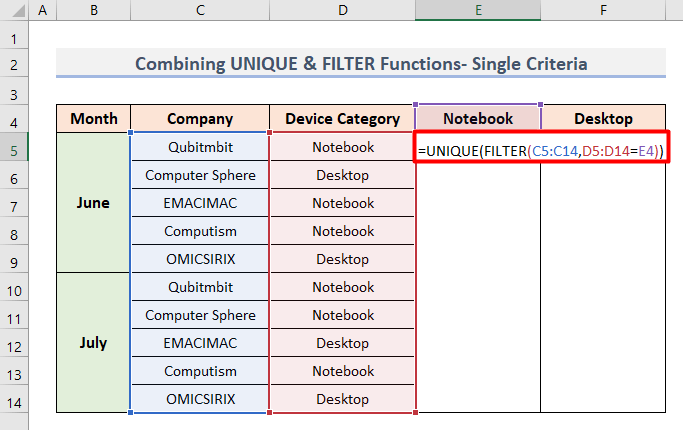
- Pili, bonyeza Enter & utaona majina ya 4 maduka ya kompyuta ambayo yana madaftari kwa zaidi ya miezi 2 .

- Ifuatayo, charaza fomula hii kisanduku F5 ili kujua ni nani aliyeweka dawati kati ya hizo. 5 maduka.
=UNIQUE(FILTER(C5:C14,D5:D14=F4))
- Kisha, bonyeza Enter & utapata majina ya 3 maduka ambayo yana kompyuta za mezani kwa muda wa miezi hiyo.

- Pia unaweza kulinganisha matokeo haya mawili. & utagundua kuwa Tufe ya Kompyuta & EMACIMAC wamehifadhi aina zote mbili za vifaa.
Soma Zaidi: Tafuta Thamani za Kipekee katika Safuwima katika Excel (Mbinu 6)
1.2. Vigezo Nyingi
Sasa tunataka kuongeza kigezo kimoja zaidi kwenye mkusanyiko wa data uliotangulia. Duka za kompyuta zimeleta madaftari & kompyuta za mezani za chapa 3 tofauti- Lenovo , HP & Asus . Na tutajua ni maduka gani yamehifadhi HPmadaftari zaidi ya hizo miezi 2 .
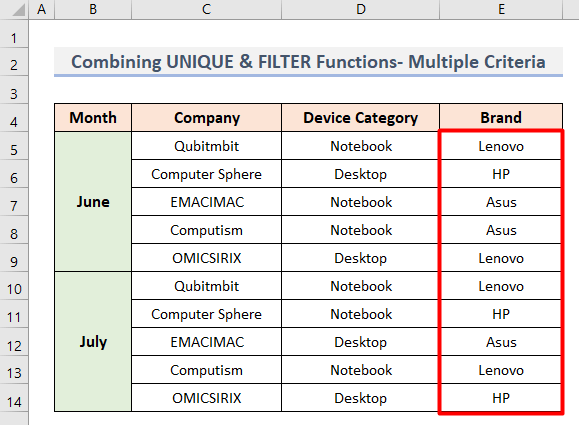
- Kwanza, chagua kisanduku cha G12 ambapo tunataka kuona majina ya maduka ambayo yamehifadhi madaftari ya HP .
- Kisha, charaza fomula hii katika kisanduku hicho.
=UNIQUE(FILTER(C5:C14, (D5:D14=D5) * (E5:E14=E6))) 3>
- Baadaye, bonyeza Enter .
- Mwishowe, utaona ni 1 duka pekee ambalo limehifadhi madaftari ya HP juu ya hizo. 2 miezi.

1.3. Vigezo Nyingi vilivyo na Njia Mbadala
Sasa tutashughulikia hali nyingine ambapo tunataka kujua ni maduka gani ambayo yana vifaa vya angalau kimoja kutoka HP au ASUS .
- Kwanza, chagua kisanduku G11 .
- Kisha, charaza fomula hii.
=UNIQUE(FILTER(C5:C14, (E5:E14=E6) + (E5:E14=E7)))
- Kufuata, bonyeza Enter .
- Mwishowe, utaona majina ya 4 maduka ambazo zina vifaa vilivyohifadhiwa vya HP au ASUS .

2. Tumia Mfumo wa Mkusanyiko Kutoa Thamani za Kipekee Kulingana na Vigezo katika Excel
Katika mbinu hii ya pili, tutatumia fomula ya mkusanyiko ambayo unaweza kutumia toleo lolote la Microsoft Excel . Ingawa unaweza kuiona kuwa tata kidogo, nitajaribu kueleza baadaye jinsi fomula hii inavyofanya kazi kwa vigezo moja na vingi.
2.1. Kigezo Kimoja
Sasa, hebu tuende kwenye hatua za jinsi tunavyoweza kuleta majina ya maduka ambayo yana madaftari au kompyuta za mezani kwa zaidi ya miezi 2 kwa usaidizi wa fomula za safu.
- Kwanza, katika kisanduku E5 chini ya kichwa cha Daftari , andika fomula hii.
=IFERROR(INDEX($C$5:$C$14, MATCH(0, IF($E$4=$D$5:$D$14, COUNTIF($E$4:$E4, $C$5:$C$14), ""), 0)),"") 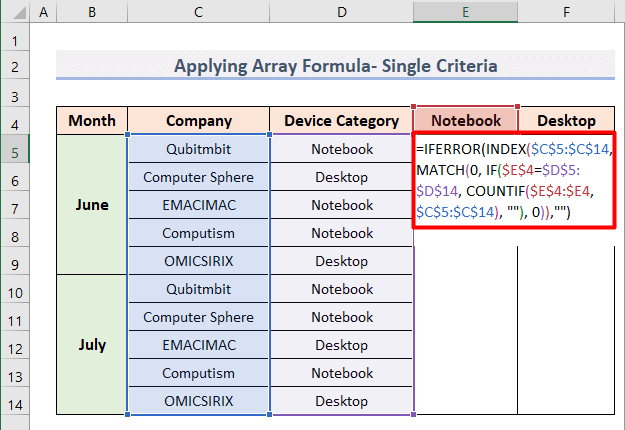
- Kisha, bonyeza Enter .
- Baadaye, tumia Mshiko wa Kujaza ili jaza safu nzima & utapata majina ya 4 maduka ya kompyuta ambayo yana madaftari yaliyojaa.

- Hapo awali, kitendakazi cha COUNTIF huhakikisha safu wima E chini ya kichwa cha Daftari kwamba majina yote ya kampuni yataonekana hapa & kwa hivyo hutengeneza safu na 0 ya kawaida kwa majina yote ya kampuni yenye mwonekano mwingi.
- Nje ya hii, kitendaji cha IF sasa inagundua ni maduka yapi yana daftari pekee. Kwa hivyo, inaondoa 0 kutoka kwa majina ya maduka ambayo hayajahifadhi madaftari.
- Baada ya hapo, kitendaji cha MATCH hutafuta 0 pekee katika safu iliyopatikana kupitia IF chaguo za kukokotoa hapo awali.
- Sasa, kitendaji cha INDEX huhifadhi visanduku vyote katika safu hiyo kama a rejeleo & inaonyesha majina ya maduka mara tu yale yameonekana mara nyingi.
- Mwishowe, kitendaji cha IFERROR kitaondoa jumbe zote za hitilafu & zibadilishe na uzi tupu.
Vile vile, tumia fomula ya mkusanyiko katika kisanduku F5 ili kujua majina ya duka ambayo yana Desktop inapatikana.

Soma Zaidi: Excel VBA ili Kupata Maadili ya Kipekee kutoka kwa Safu wima (Mifano 4)
2.2. Vigezo Nyingi
Iwapo tutalazimika kushughulikia vigezo viwili au zaidi tunapotoa thamani za kipekee katika Excel basi hili ndilo suluhu lako. Sasa tutajua maduka ambayo yamehifadhi madaftari ya HP chapa pekee kwa zaidi ya 2 miezi .
- Kwanza, chagua kisanduku G12 .
- Kisha, charaza fomula hii.
=IFERROR(INDEX($C$5:$C$14,MATCH(0,COUNTIF(G$11:$G11,$C$5:$C$14)+IF($D$5:$D$14$D$5,1,0)+IF($E$5:$E$14$E$6,1,0),0)),"")
- Kufuatia, bonyeza Enter .
- Mwisho, tumia Nchimbo ya Kujaza ili kujaza safu wima hadi utakapoonyeshwa visanduku tupu chini & umemaliza.

- Hapa, kipengele cha IF kinatumika mara mbili. Mara ya kwanza, hutafuta kategoria ya Daftari katika safu wima D & hurejesha matokeo kama 0 katika safu.
- Vile vile, hutafuta chapa ya HP katika safu wima E & kurudimatokeo kama 0 katika safu nyingine.
- Kisha, kipengele cha COUNTIF hapa kinahesabu majina yote ya kampuni & itarejesha thamani kama 0 katika safu ya majina yote yanayopatikana katika safu wima C chini ya kichwa cha Kampuni .
- Sasa, >MATCH chaguo za kukokotoa hutafuta nafasi za 0 zilizopatikana kama matokeo ya jumla ya thamani pamoja na safu 3 za mwisho.
- Inayofuata, INDEX chaguo za kukokotoa huhifadhi data hii yote kama safu ya marejeleo & inaonyesha majina yanayohusiana ya maduka kwa nafasi za safumlalo za thamani ya matokeo 0 iliyopatikana katika hatua iliyotangulia.
- Na mwisho wa yote, chaguo la kukokotoa la IFERROR litaondoa. ujumbe wote wa makosa & onyesha majina ya duka pekee.
Soma Zaidi: VBA ili Kupata Thamani za Kipekee kutoka kwa Safu hadi Mkusanyiko katika Excel (3 Vigezo )
Hitimisho
Natumai mbinu zilizotajwa hapo juu za jinsi ya kutoa thamani za kipekee kulingana na vigezo katika excel zitaweza sasa kukusaidia kuzitumia katika kazi zako za Excel na kukidhi mahitaji yako katika vipengele vya uchanganuzi na maingizo ya data. Unaweza pia kunipendekeza kwenye kisanduku cha maoni ikiwa unafikiria nimekosa njia ambayo nilipaswa kutaja katika nakala yangu. Angalia yetu mengine ya kuvutia & amp; makala za Excel zinazoarifu kuhusu ExcelWIKI .

